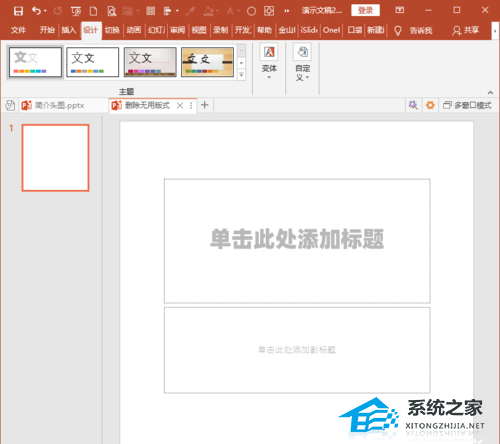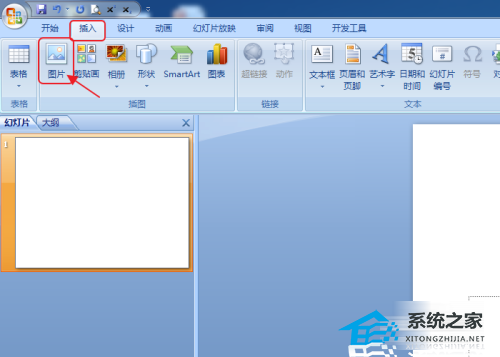在平时的PPT设计中,我们常常会因为不知道如何排版和设计,而费尽心思的找参考案例,学习设计思路等等。
这么麻烦duck不必!
PPT中的许多基础功能完全可以满足我们日常的设计和排版需要。
本期文章就为大家带来一种全新的设计思路——如何只用圆形设计出一份完整PPT。
一、 纯色
这种简洁明了的封面制作起来十分简单。
首先我们将圆形放大,移动至左侧水平位置。
然后添加相应的主题及logo。
再加一点细节,最简单的方法就完成了一份PPT的封面设计。
另外,我们还可以将圆形上移,进行版式调整。
下移同样也有不错的效果。
同样我们可以多创建一个圆形,也能实现比较美观的封面。
还可以将多个圆形进行排列,同样能实现很协调的效果。
二、渐变
如果感觉上一种设计比较单调,我们还可以为圆形添加渐变效果,让整体的设计更具质感。
首先选中圆形,鼠标右键单击并选择设置形状格式,然后选择渐变填充。
然后调整渐变颜色及位置等参数,使其整体效果和风格比较协调。
添加相关的标题等内容,就可以生成下面的效果。
三、图片填充
只用加一根曲线,你的PPT立马就能变得屌炸天!
了解了一些PPT基础知识之后,相信很多小白都习惯用常见的形状来制作PPT,比如矩形、直线等。 但是这些元素使用多了,就会禁锢人们的思想,导致制作出来的PPT大体上都差不多,页面变得沉重没有生气,也会使人感到疲倦,也不能体现出PPT的设计感。 如果换一种思路,化直为曲,就能够让整个页面更加柔和,也更加活泼。 曲线能
除了简单的放大缩小操作之外,我们还可以对圆形进行图片填充以及透明度设置等,实现更具美感的封面设计。
首先添加一个圆形,然后插入一张图片,使用布尔运算进行填充。将图片放置到圆形底部,按住“Ctrl”键,选中图片再选中圆形,然后选择格式中的【合并形状】-【相交】。
为了页面的美观,我们再添加一个圆形,调整透明度遮盖一下刚才的圆形图片。
然后再添一个圆形,放大并置于底层,设置一下透明度。
添加相应的文字标题,PPT的封面就设计完成啦!
四、综合设计
此外,我们还可以结合上面两种方法,进行放大 渐变 透明的设计效果。
添加一个圆形,鼠标右键选择“设置形状格式”,选择渐变填充。
对渐变的颜色、透明度等进行微调。
复制这一圆形,同时按住ctrl Shfit拖动鼠标进行等比中心放大。
重复上面一步操作,创建3-4个圆形,并逐一设置透明度高于上一圆形。
添加相关文案标题等内容,PPT的封面就设计完成了。
五、模糊边缘
同时我们还可以利用模糊边缘的功能进行进一步设计,先看一下成品效果。
首先选择一个合适的背景图片,并添加几个大小不一的圆形。
逐一设置圆形的【颜色】,选择【效果】-【柔化边缘】调整样式及大小。
调整圆形的位置大小,并添加相应的标题。
完全成为了一种全新风格的PPT封面。
经过上面的设计解读,相信大家对于PPT封面的设计有了一定的思路。
其实在我们平时PPT设计中,不一定要追求高大上的理念而忽略了最基本的一些小工具,有时候PPT中最基础的功能进行合理的利用,也可以实现不亚于专业级的PPT设计效果。
ppt怎么绘制组织结构图? ppt树形结构图模板的制作过程
ppt怎么绘制组织结构图? 给孩子上课的时候,想把可见做的比较有意思,教起来也比较容易让学生记住,于是就想用ppt做一个树形结构图,下面分享图文制作过程,需要的朋友可以参考下